如果您的Mac正在努力執行,但是您已經關閉了所有開放的應用程序和程序,並且似乎沒有任何幫助,則可以指示Kernel_task高CPU問題。
不要迷失在論壇上;我們在本文中就整理了您需要了解的所有內容。
我們將向您展示如何檢查以及更重要的是如何修復它。我們走吧。
因此,讓我們從了解基礎知識開始。如果您曾經打開過活動監視器,那麼您可能在CPU選項卡下的列表中看到了所謂的kernel_task。
這是我們Mac上的重要過程,有助於控制CPU的溫度並確定其用於使用它的應用程序的資源,從而確保基本功能正常工作。
當您的Mac磨碎時,但是您似乎沒有任何幫助時,這可能是Mac上kernel_task高CPU的明顯標誌。但是您如何檢查呢?
首先,來自應用程序>實用程序的開放活動監視器。
選擇CPU選項卡並查找kernel_task。
選擇以按處理器使用排序的%CPU列。
kernel_task可能會以100個百分比的百分比位於頂部。在某些情況下,它甚至可以超過100%。
在活動監視器中,您通常可以通過簡單地單擊X按鈕來辭掉消耗過多CPU的過程。但是可悲的是,您不能殺死kernel_task,因為它不是一個應用程序 - 它是MacOS的一部分。
很難理解導致kernel_task CPU Spike的原因,但是在下一部分中,我們將向您展示您可以採取的措施解決問題並使Mac的性能恢復到一致。
已解決:MacOS kernel_task高CPU
在進入修復程序之前,請確保您已經完全關閉了設備上活躍的任何開放但不必要的應用程序和程序。從瀏覽器到遊戲,應用程序都可以消耗寶貴的資源,如果您不使用它們,請關閉它們 - 這將立即有助於提高Mac的速度和輸出。
1。重新啟動您的Mac
前往您的Apple主菜單,然後點擊重新啟動選項。有時,此快速修復是解決kernel_task問題所需的全部。如果有效,您可以將本文添加為以後(以防萬一)並重新上班或玩耍。
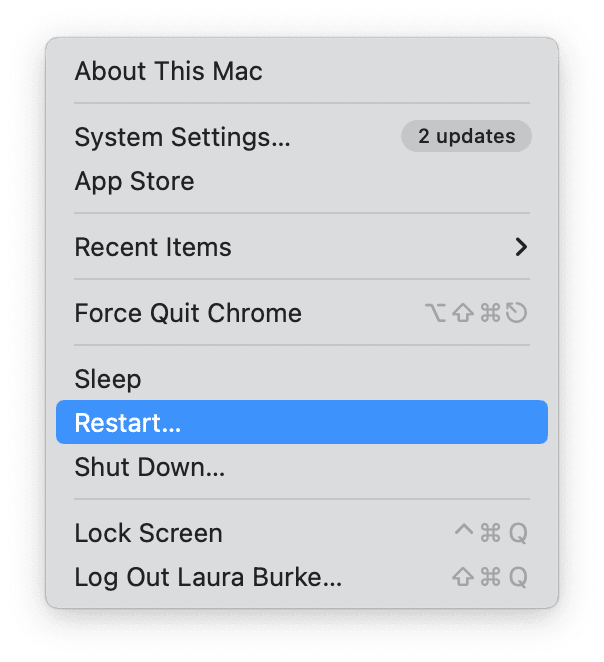
2。更新您的MacOS
保持Mac的軟件的最新狀態有很多好處,包括BUG的附加獎勵和諸如Kernel_task高CPU使用問題之類的性能修復。
許多MAC用戶推遲了更新MacOS的任務,因為這需要時間和耐心,但這是一項值得的任務,尤其是當您的輸出遭受痛苦時。
這是一個快速提醒您如何更新Mac:
- 從主蘋果主菜單中選擇系統設置。
- 選擇常規>軟件更新。
- 立即單擊更新,然後按照顯示的步驟開始更新。

3。運行維護腳本
我們的Mac自動運行常規維護腳本以求解錯誤,清理臨時文件和系統日誌,並避免數據擁擠。
但是,當您遇到諸如MAC Kernel_task高CPU問題之類的長期性能問題時,請不要等待Mac的內部時間表;運行額外的腳本來嘗試自己清除問題。
您可以使用MAC實用程序清潔ammac的維護模塊快速和自動運行維護腳本;以下是:
打開應用>維護>查看所有任務。 ((在這裡免費嘗試7天)
從列表和任何其他提高性能的任務中選擇“運行維護腳本”。
單擊運行。
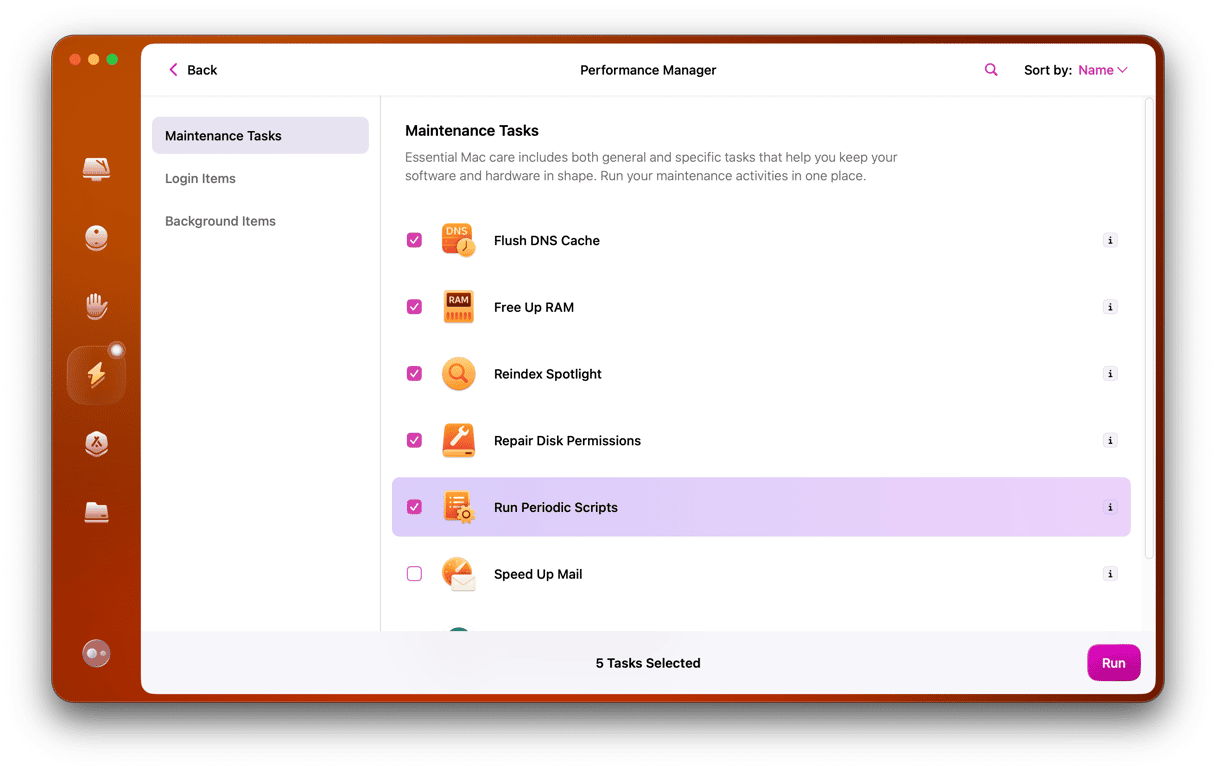
如果您仍然患有緩慢的性能,請嘗試最後兩個技巧。
4。重置您的SMC
正如我們在文章早些時候提到的那樣,定義導致kernel_task CPU毛刺的因素可能很棘手,在某些情況下,它可能會返回。
如果這不是您第一次體驗它,而您正在操作基於Intel的MacBook,則可以嘗試重置SMC(也稱為系統管理控制器),以完全消除問題並阻止其重複出現。
重置您的SMC的方法會因設備而異,因此請檢查此支持文章蘋果如何為您的Mac做到這一點。
5。重置您的NVRAM
在基於英特爾的Mac上,您也可以嘗試重置NVRAM。眾所周知,這有助於這個令人沮喪的問題。以下是:
從主菜單中完全關閉設備。
當您重新打開它時,將以下鍵一起按:
選項 - 命令 - P - R
等待20秒,然後釋放。
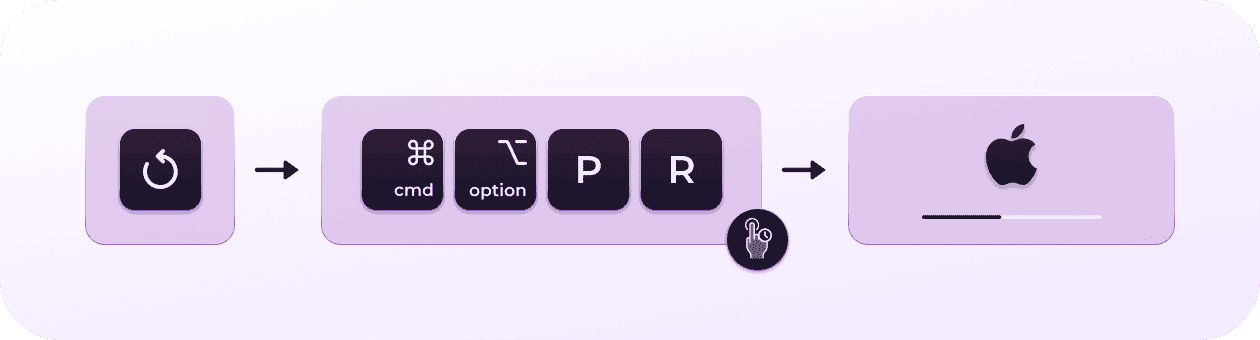
不可能用蘋果矽在Mac上重置您的SMC或NVRAM。
儘管MacOS kernel_task高CPU錯誤很煩人,但大多數情況下,這是一個非常簡單的修復,有時您需要的唯一技巧就是重新啟動。希望這些技巧之一可以幫助您告別故障。
讓我們快速查看一些kernel_task常見問題來結束。
常見問題解答:Mac上的Kernel_task高CPU
1。我可以在活動監視器中退出kernel_task嗎?
最好不要從活動監視器內部退出或殺死內核_task,因為它已連接到Mac的許多基本功能。取而代之的是,通過本文中的幫助提示來解決問題。
2。 kernel_task是病毒還是惡意軟件?
如果您是Apple的新手,那麼您第一次在活動監視器中看到Kernel_task,您可能會想知道這是病毒還是惡意軟件攻擊。請放心,這是一個重要的MACOS過程,而不是對您的設備的惡意攻擊。
好吧,再次感謝您堅持到最後。現在,您知道如何處理和修復MACOS kernel_task高CPU錯誤。
